XFCE4 est un environnement de bureau Linux performant, bien qu’il présente une limitation : l’accès direct aux dossiers via le menu n’est pas aussi intuitif que sur d’autres environnements contemporains tels que Gnome, KDE ou Cinnamon.
Si vous souhaitez bénéficier d’un accès rapide à vos répertoires favoris directement depuis le menu XFCE 4, ce tutoriel est conçu pour vous. Nous allons explorer ensemble comment intégrer des dossiers à ce menu.
Utilisation d’Alacarte sous Linux
La méthode la plus simple pour ajouter des raccourcis vers des dossiers au menu XFCE 4 sous Linux est l’emploi de l’éditeur de menu Alacarte. Cet outil permet aux utilisateurs de modifier et personnaliser l’ensemble du menu sans difficulté majeure.
Installation d’Alacarte
Bien qu’Alacarte soit un outil précieux, il n’est pas inclus par défaut dans la plupart des distributions Linux. Il est donc nécessaire de procéder à son installation avant de pouvoir intégrer des raccourcis de dossiers au menu XFCE4.
Pour initier l’installation d’Alacarte sur votre machine Linux, ouvrez une fenêtre de terminal. Une fois le terminal lancé, suivez les instructions d’installation ci-dessous, spécifiques à votre distribution Linux.
Ubuntu
sudo apt install alacarte
Debian
sudo apt-get install alacarte
Arch Linux
sudo pacman -S alacarte
Fedora
sudo dnf install alacarte
OpenSUSE
sudo zypper install alacarte
Lancement d’Alacarte
Une fois Alacarte installé sur votre système Linux, lancez l’application. Pour cela, appuyez simultanément sur les touches Alt + F2 de votre clavier afin d’activer le lanceur rapide XFCE 4. Dans la zone de texte du lanceur, saisissez la commande « alacarte » puis validez avec la touche Entrée pour démarrer l’application.
Intégration de dossiers au menu XFCE4
L’ajout de dossiers au menu XFCE4 s’effectue via l’interface d’Alacarte. Si l’application n’est pas déjà ouverte, lancez-la, puis suivez les instructions ci-dessous, étape par étape, pour ajouter des répertoires.
Étape 1 : Nous allons créer un nouvel élément de menu principal que nous nommerons « Accès rapides ». Cet élément servira de conteneur pour tous les dossiers que nous allons ajouter au menu.
Pour créer cet élément, cliquez sur le bouton « Nouveau menu ». Après avoir cliqué, entrez « Accès rapides » dans la colonne « Nom » pour intituler votre nouvel élément de menu.

Étape 2 : Dans la barre latérale d’Alacarte, sélectionnez votre nouveau menu « Accès rapides ». Ensuite, cliquez sur le bouton « Nouvel élément » pour créer un nouvel élément de menu.
Étape 3 : Après avoir cliqué sur « Nouvel élément », la fenêtre « Propriétés du lanceur » s’affiche. Dans le champ « Nom », saisissez le nom du raccourci du dossier que vous souhaitez ajouter au menu.
Par exemple, si vous voulez ajouter le dossier Bureau au menu XFCE4, vous devrez saisir « Bureau » dans le champ « Nom ».
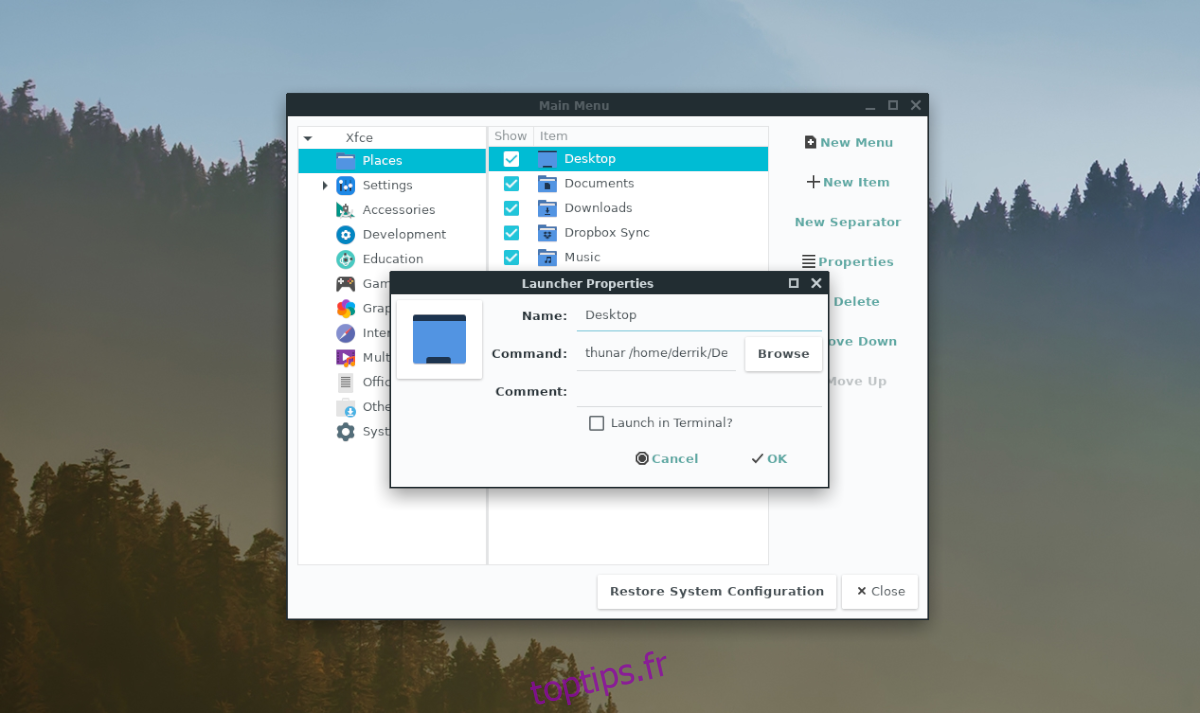
Étape 4 : Après avoir nommé votre lanceur, localisez le champ « Commande » dans la fenêtre « Propriétés du lanceur ». Saisissez la commande suivante dans ce champ. Notez qu’il faudra remplacer « UTILISATEUR » par votre nom d’utilisateur Linux pour que la commande fonctionne correctement.
Remplacez également « mon-dossier » par le chemin d’accès réel du répertoire que vous souhaitez ouvrir via ce raccourci.
thunar /home/USER/mon-dossier/
Étape 5 : Maintenant que la commande est définie, trouvez la zone dédiée à l’icône et cliquez dessus. Un explorateur de fichiers apparaîtra. Utilisez cet outil pour sélectionner une icône personnalisée pour votre raccourci de dossier.
Il est important de souligner que la configuration d’une icône n’est pas obligatoire pour que le raccourci fonctionne. Si vous souhaitez choisir une icône, naviguez vers le répertoire /usr/share/icons/ et sélectionnez celle qui vous convient.
Étape 6:
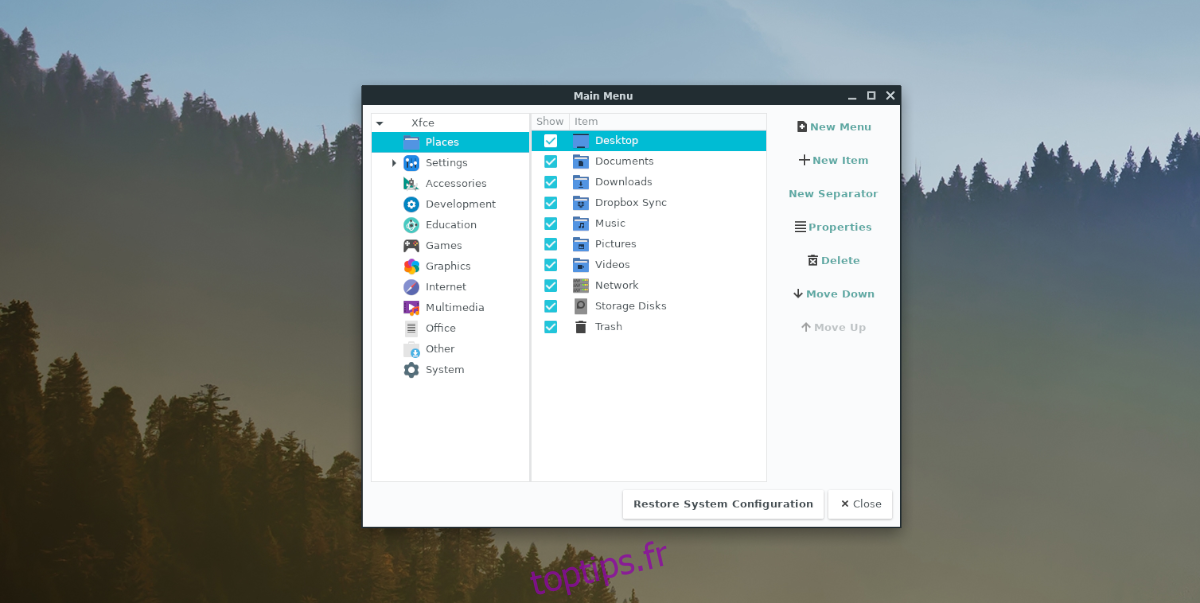
Une fois votre raccourci de dossier ajouté, il devrait apparaître immédiatement dans le menu XFCE sous « Accès rapides ». Répétez les étapes 1 à 5 pour ajouter autant de dossiers que nécessaire à votre menu XFCE.
Installation du menu Whisker pour un accès facilité aux dossiers
Bien qu’il soit pratique d’avoir des dossiers dans le menu XFCE4, il est encore plus confortable de pouvoir les retrouver via une recherche. Pour cela, il est nécessaire d’installer le menu Whisker. Ce menu supporte la recherche par mots-clés, non seulement pour les applications, mais également pour les dossiers que vous avez ajoutés.
Ubuntu
sudo apt install xfce4-whiskermenu-plugin
Debian
sudo apt-get install xfce4-whiskermenu-plugin
Arch Linux
sudo pacman -S xfce4-whiskermenu-plugin
Fedora
sudo dnf install xfce4-whiskermenu-plugin
OpenSUSE
sudo zypper install xfce4-whiskermenu-plugin
Après avoir installé Whisker Menu, faites un clic droit sur votre panneau, sélectionnez « Panneau », puis « Préférences du panneau ». Utilisez ensuite la fenêtre des préférences pour supprimer le menu XFCE 4 par défaut et ajouter le menu Whisker à votre panneau XFCE4.

Une fois que Whisker Menu est devenu le menu par défaut de votre panneau XFCE4, ouvrez-le. Saisissez alors le nom d’un dossier que vous avez ajouté, et il apparaîtra dans les résultats de la recherche, à l’instar de ce qui est proposé dans Cinnamon, Gnome ou KDE!
